Chromebook'ta Silme Anahtarı Nasıl Oluşturulur
Bilinmesi gereken
- Sil tuşunu taklit etmek için klavye kısayolunu kullanın alt+geri al,veya bir öğeye sağ tıklayın ve Silmek bağlam menüsünden.
- Kayıp anahtarlar: Ev (Ctrl+Alt+Yukarı Ok), Son (Ctrl+Alt+Aşağı Ok), Sayfa yukarı (Arama+Yukarı Ok), Sayfa Aşağı (Arama+Aşağı Ok).
- Bir işlevi bir tuşa eşlemek için Zaman > Ayarlar > Cihaz > Tuş takımı ve başka bir işlev seçmek için bir tuşun açılır menüsünü tıklayın.
Bu makale, bir Chromebook silme tuşu işlevinin nasıl oluşturulacağını ve diğer eksik Chromebook tuşlarını telafi etmek için tuş kombinasyonlarının nasıl kullanılacağını açıklar.
Chromebook'ta Nasıl Silinir
Sil tuşunun Chrome OS'deki işlevini taklit etmek için aşağıdaki klavye kısayolunu kullanabilirsiniz: alt+geri al. Bu tuş kombinasyonu, bir dosyayı silmek veya yanıp sönen imlecinizin sağındaki (veya önündeki) karakteri silmek gibi bir dizi farklı nedenden dolayı basılabilir.
Buna karşılık, Geri tuşu esasen Chromebook Sil tuşudur ve imlecinizin solundaki (veya arkasındaki) karakteri silmek için herhangi bir ek tuş olmadan kullanabilirsiniz.
Dosyalarla veya hatta seçili bir metin bloğuyla uğraşırken olduğu gibi diğer durumlarda, kaldırmak istediğiniz öğeye sağ tıklayıp ardından Silmek bağlam menüsünden.
Diğer Chromebook Kısayolları
Sil'e ek olarak, geleneksel klavyelerde bulunan ve standart bir Chromebook'ta bulunmayabilecek başka tuşlar da vardır. Neyse ki, bu eksik tuşların çoğu, aşağıdaki kısayollar kullanılarak da taklit edilebilir.
- Ev: Ctrl+Alt+Yukarı Ok
- Son: Ctrl+Alt+Aşağı Ok
- Sayfa yukarı:Alt veya Arama+Yukarı Ok
- Sayfa Aşağı: Alt veya Arama+Aşağı Ok
Kategoriye göre gruplandırılmış, Chrome OS'de kullanılabilen klavye kısayollarının tam listesini görmek için Klavye kısayollarını görüntüle seçeneği, Klavye ayarları sayfasının alt kısmında bulunur.
Chromebook'ta Özel Anahtarlar Nasıl Oluşturulur
Chromebook'unuzda özel bir Silme anahtarı oluşturamasanız da, diğer bazı işlevleri bir dizi mevcut tuşla eşleştirme seçeneğiniz vardır.
Gerekirse Chromebook'unuzda oturum açın.
-
Tıkla Zaman göstergesi ekranın sağ alt köşesinde.

-
Açılır pencere göründüğünde, Ayarlar, bir dişli simgesiyle temsil edilir ve sağ üst köşede bulunur.

-
Chrome OS Ayarları arayüzü şimdi görüntülenmelidir. Tıklamak Cihaz, sol menü bölmesinde bulunur.

-
Tıklamak Tuş takımı.

-
Chromebook Klavye ayarları şimdi görünür olacak. Bu ekranın üst kısmına doğru, her birine bir açılır menü eşlik eden Arama, Ctrl, Alt, Escape ve Geri Al vardır. İlgili tuşun menüsünden farklı bir değer seçerek, bu tuşların basıldığında ne yapacağını değiştirebilirsiniz. Bu nedenle, örneğin, Arama tuşunu sık kullanmıyorsanız ancak Chromebook'unuzda bir Büyük Harf Kilidi tuşunun bulunmasını özlüyorsanız, açılır menüyü tıklamanız, ardından tıklamanız yeterlidir. Caps Lock.
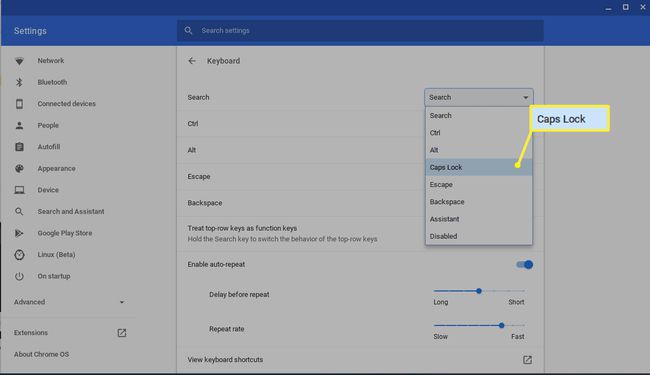
Güncellemelerinizden memnun kaldığınızda, x Ayarlar arayüzünü kapatmak için sağ üst köşedeki Yeni klavye atamalarınız hemen yürürlüğe girmelidir.
